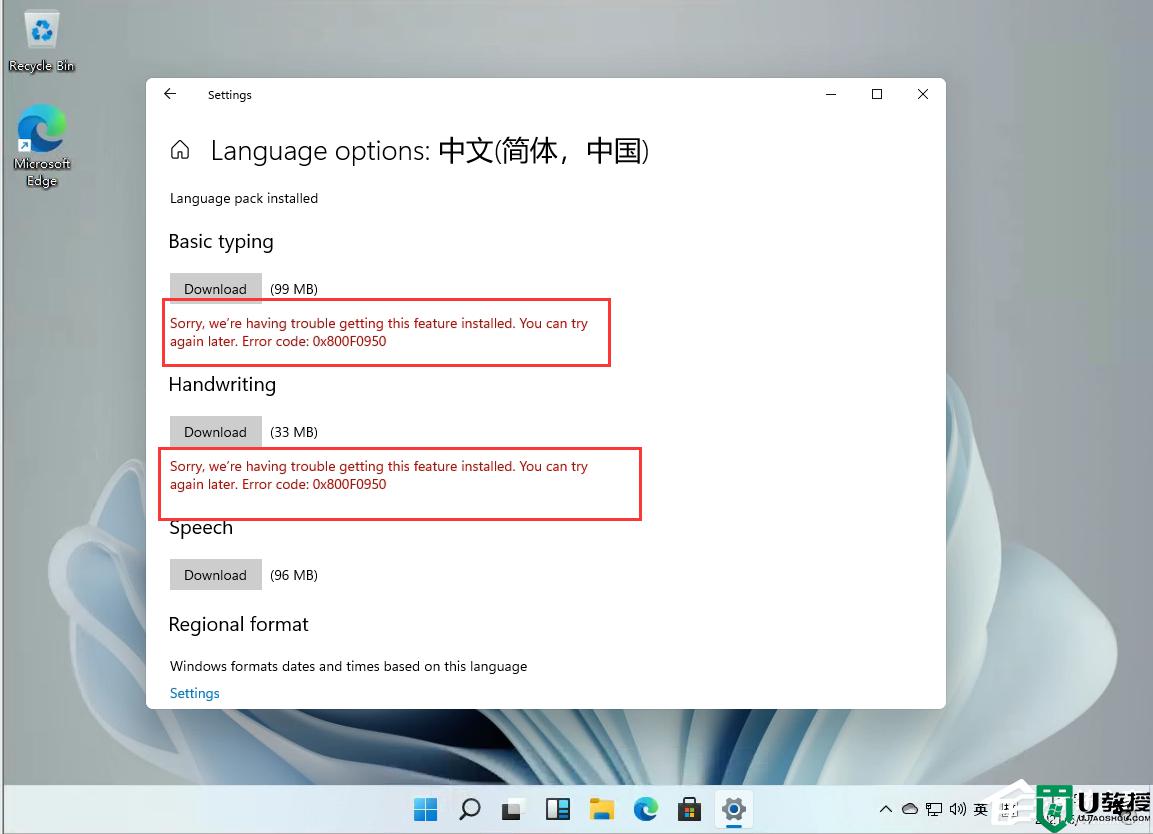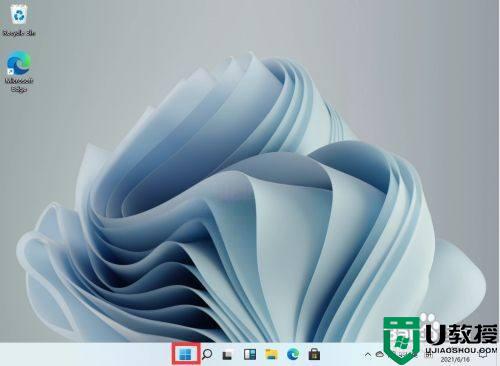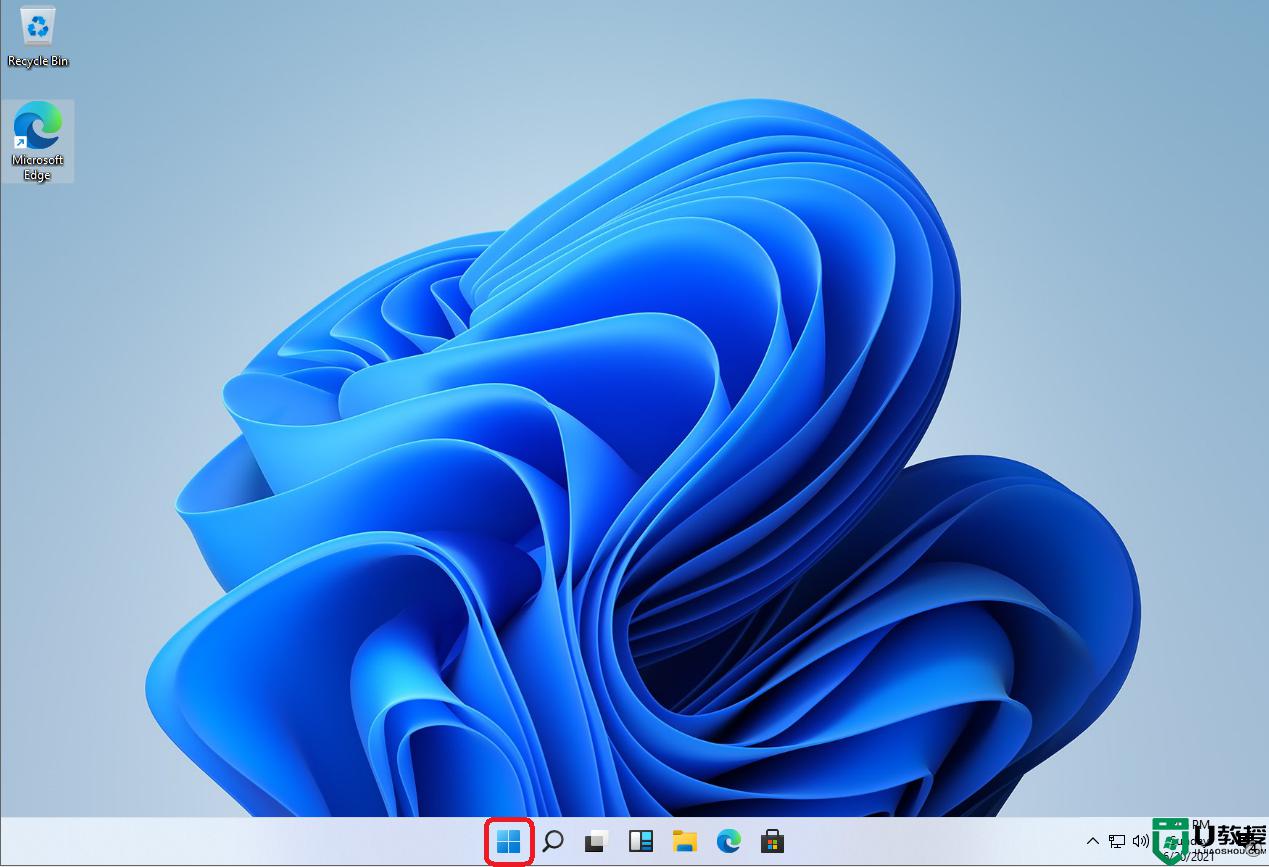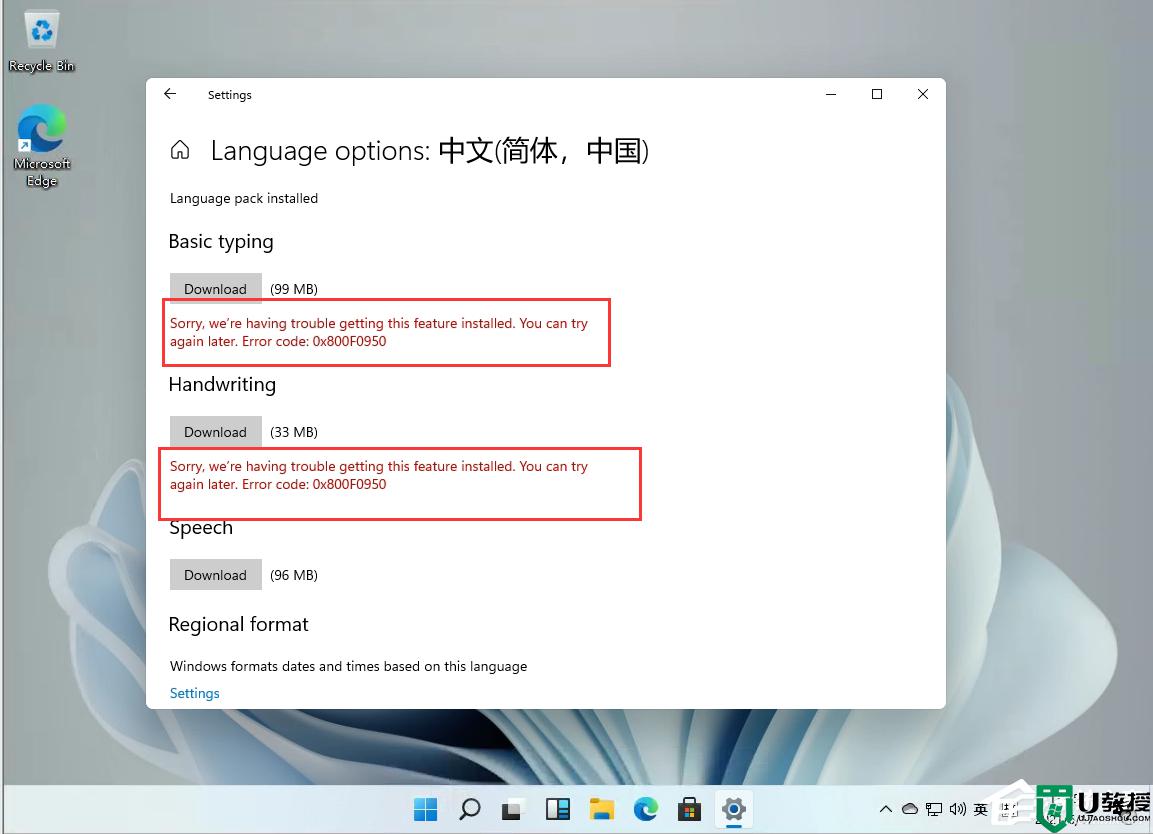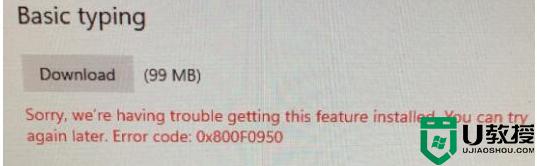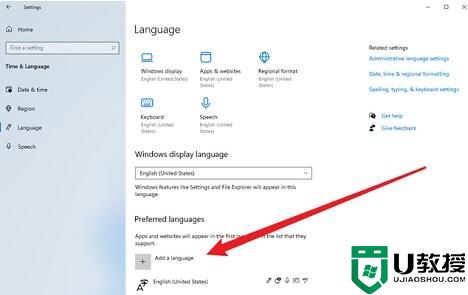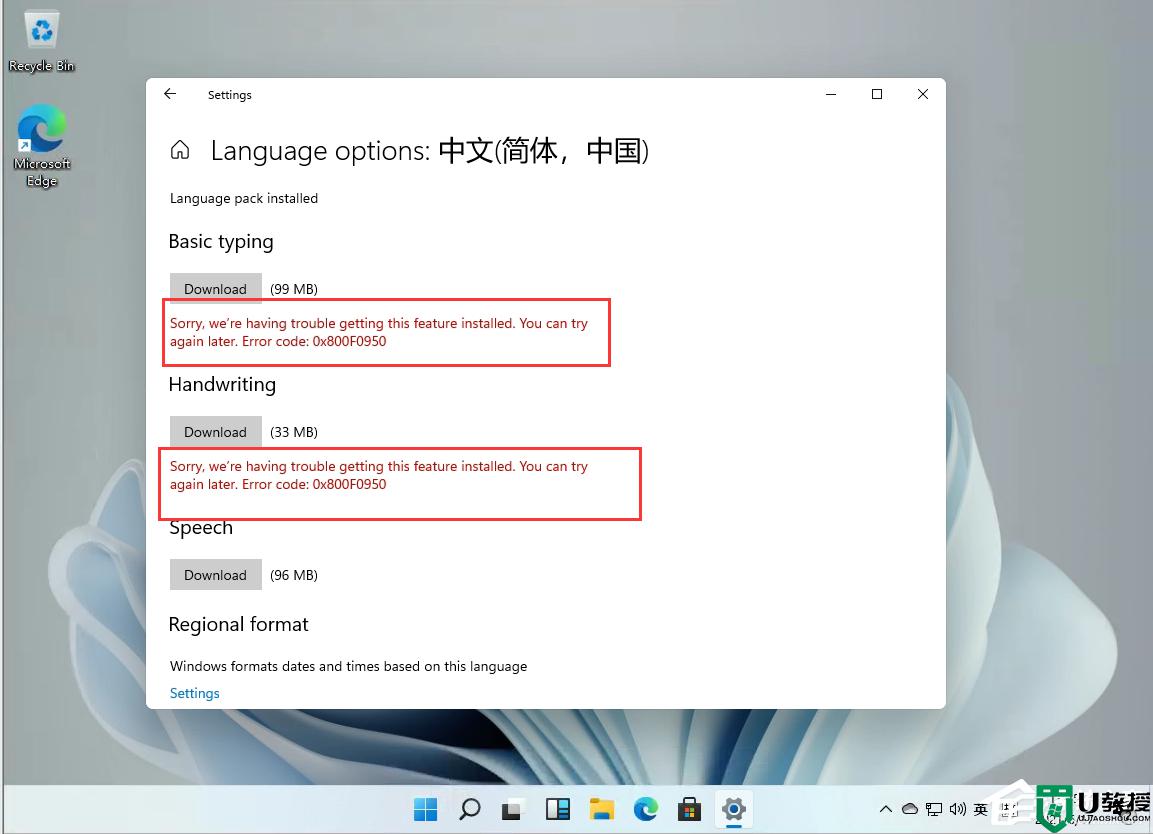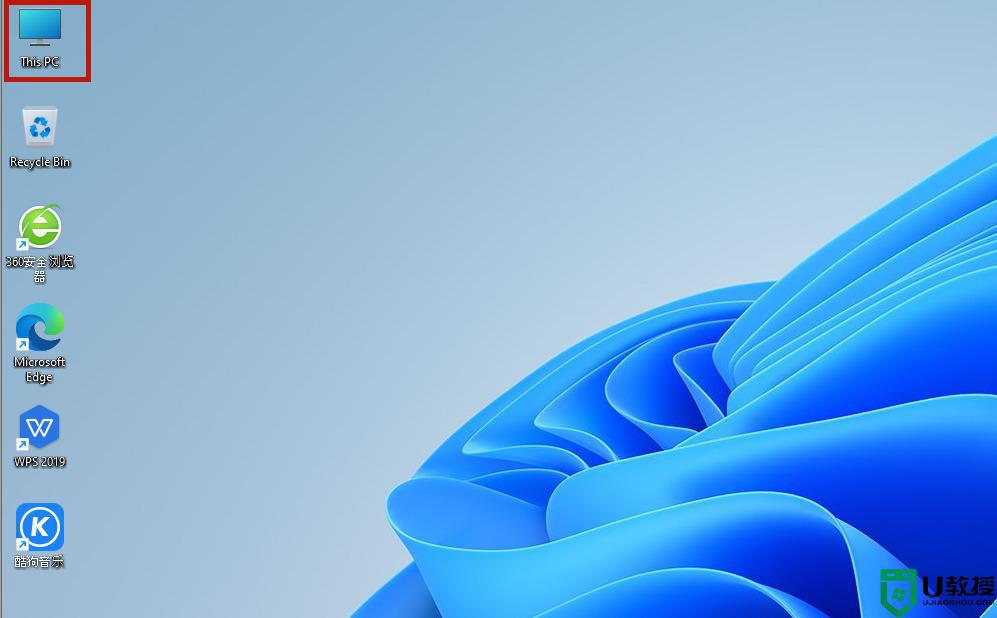win11中文语言包安装失败如何解决 win11中文语言包安装失败怎么办
时间:2022-04-26作者:yun
最近有win11系统用户想要在电脑中安装中文语言包的时候,却遇到安装失败的情况,不知道是怎么回事,经过分析可能是系统版本跟语言包不兼容引起,有遇到这个问题的朋友,跟着小编一起来看看win11中文语言包安装失败的解决方法吧。
具体解决方法如下:
1、如果大家出现了下图类似的无法安装中文语言包的情况,可能是因为当前系统版本与语言包不兼容。
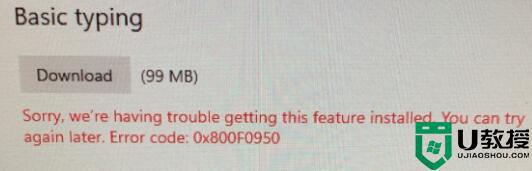 2、因此我们需要下载一个最新的win11版本才可以正常安装语言包。
2、因此我们需要下载一个最新的win11版本才可以正常安装语言包。
3、下载好win11系统,然后运行其中的win11安装程序。
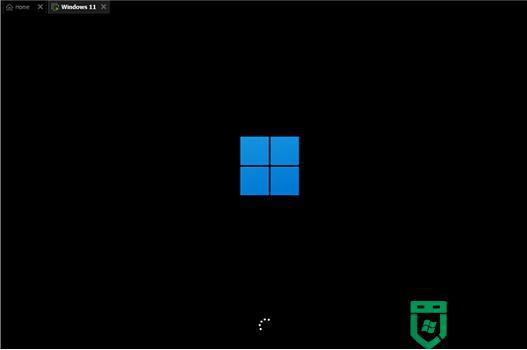 4、运行完成后,弹出windows系统选择窗口。在其中选择windows11 pro,不要选择其他的版本。
4、运行完成后,弹出windows系统选择窗口。在其中选择windows11 pro,不要选择其他的版本。
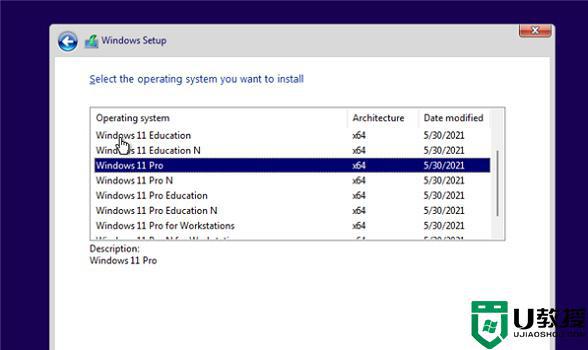 5、阅读并同意相关的协议,然后连续点击“next”。
5、阅读并同意相关的协议,然后连续点击“next”。
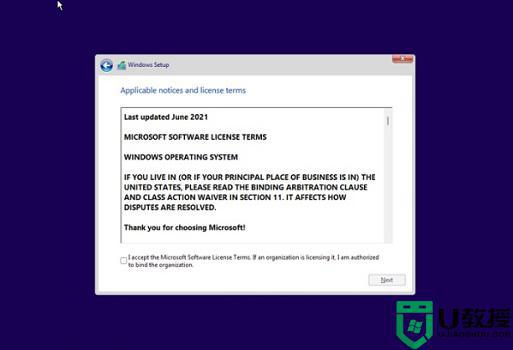 6、选择我们的所在的国家或地区,并完成相关的偏好设置。
6、选择我们的所在的国家或地区,并完成相关的偏好设置。
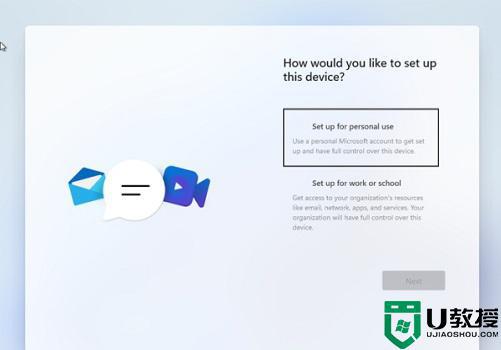 7、设置完成后就可以安装win11系统了。
7、设置完成后就可以安装win11系统了。
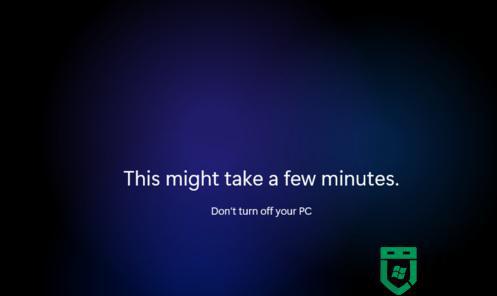 8、安装完成之后,我们就可以进入语言设置,找到语言包并下载安装了。
8、安装完成之后,我们就可以进入语言设置,找到语言包并下载安装了。
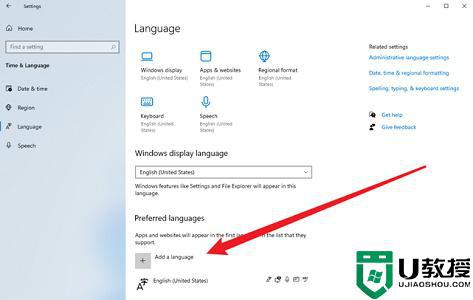
以上就是win11中文语言包安装失败的全部内容,有需要的用户就可以根据小编的步骤进行操作了,希望能够对大家有所帮助。